Vous devrez parfois sélectionner manuellement l’analyse des modifications matérielles lorsque Windows ne reconnaît pas (détecte) immédiatement les périphériques connectés. Dans ce cas, le périphérique ne sera pas visible dans le Gestionnaire de périphériques. L’exécution d’analyses pour détecter les modifications matérielles peut également résoudre les problèmes liés aux pilotes et les conflits matériels.
C’est ainsi que vous pouvez rechercher les modifications matérielles sur votre PC Windows.
Table des matières
Comment rechercher les modifications matérielles avec le Gestionnaire de périphériques
Le Gestionnaire de périphériques est l’utilitaire permettant de gérer les périphériques sur les PC Windows. Cet outil comprend une option Rechercher les modifications matérielles que vous pouvez sélectionner, qui fait à peu près ce que dit son étiquette. Vous pouvez sélectionner cette option dans le Gestionnaire de périphériques comme suit :
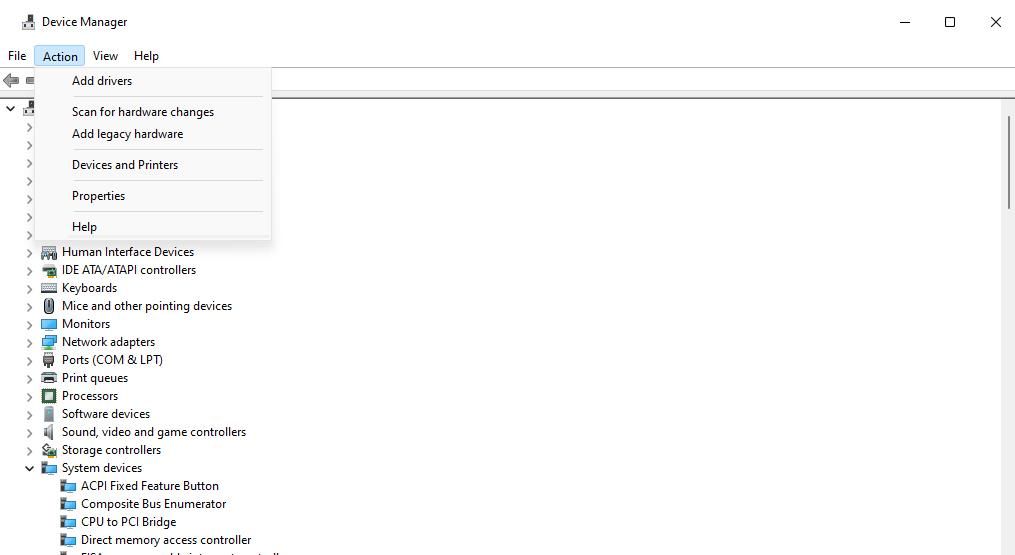
Vous pouvez également cliquer avec le bouton droit sur un périphérique et sélectionner Rechercher les modifications matérielles dans son menu contextuel. Il est recommandé de le faire pour les appareils affichant des points d’exclamation. Le point d’exclamation indique qu’il y a un problème avec le périphérique, que la sélection de Rechercher les modifications matérielles pourrait résoudre.
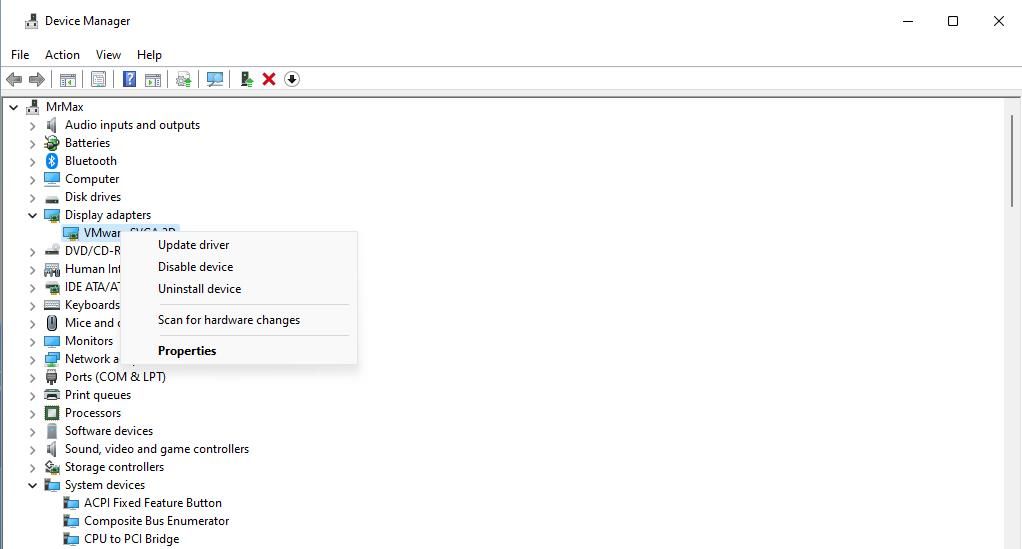
Vous pouvez également sélectionner l’option Rechercher les périphériques matériels pour réinstaller un pilote de périphérique. Pour désinstaller un périphérique, cliquez dessus avec le bouton droit pour sélectionner l’option Désinstaller le périphérique ; cochez la case Tentative de suppression du pilote pour ce périphérique ou Supprimer le pilote dans l’invite qui apparaît et cliquez sur Désinstaller. Sélectionnez ensuite Rechercher les périphériques matériels comme indiqué ci-dessus.
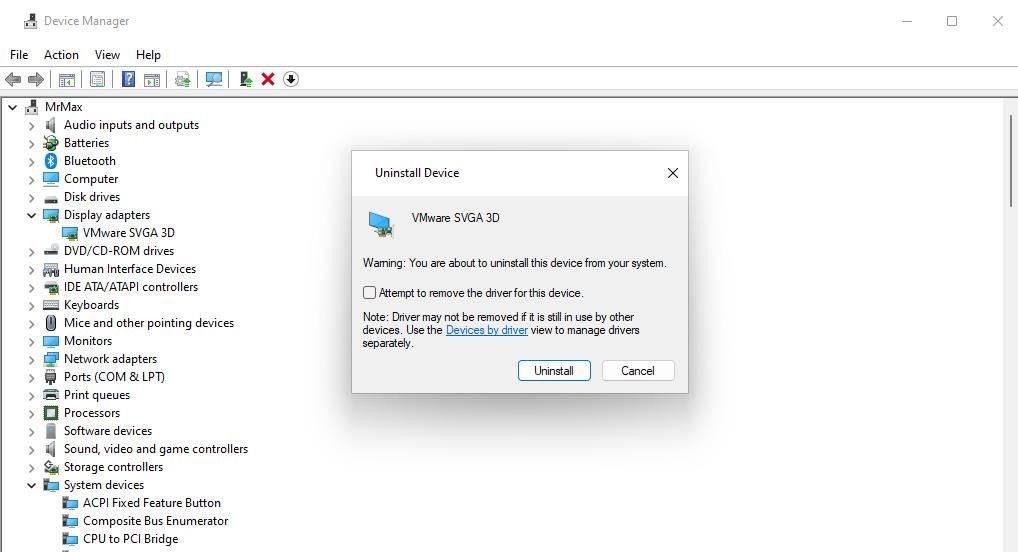
Computer Management Tool est un utilitaire qui intègre le gestionnaire de périphériques. Ainsi, vous pouvez également sélectionner l’option Rechercher les modifications matérielles du Gestionnaire de périphériques dans la fenêtre Gestion de l’ordinateur comme suit :
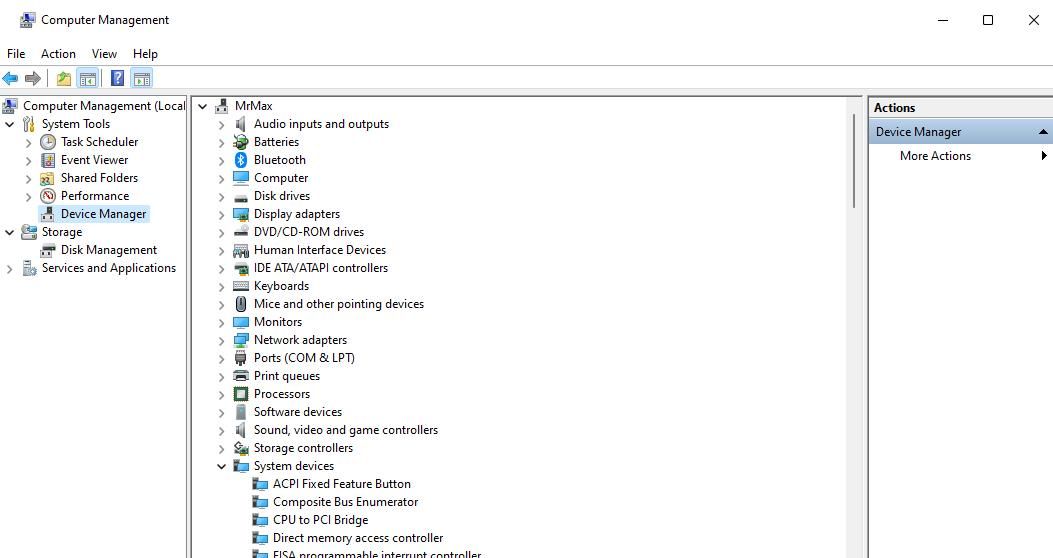
Comment rechercher les modifications matérielles à partir de l’invite de commande
L’invite de commande dispose d’un utilitaire pnputil.exe avec lequel vous pouvez rechercher les modifications matérielles sur un PC. PnPUtil est un outil de ligne de commande de gestion de pilotes permettant d’ajouter et de supprimer des pilotes de périphériques. Voici comment vous pouvez rechercher les modifications matérielles à partir de l’invite de commande avec cet outil :
pnputil.exe /scan-devices
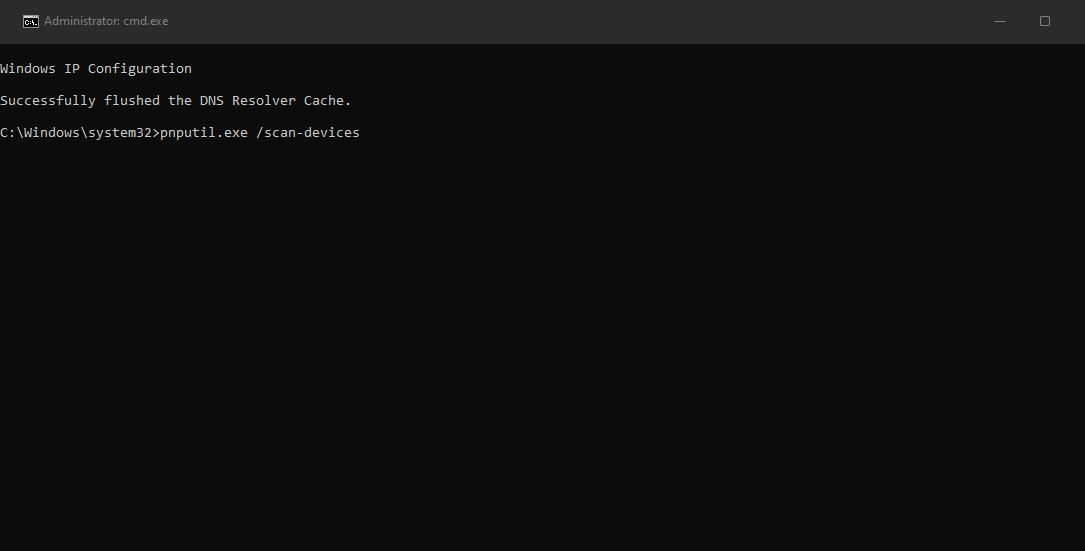
Vous verrez un message « Recherche des modifications matérielles du périphérique » après l’exécution de la commande. La numérisation ne prendra probablement pas longtemps. Fermez l’invite de commande lorsque vous voyez le message « Analyse terminée ».
Comment rechercher les modifications matérielles avec un raccourci sur le bureau
Vous pouvez également créer un raccourci sur le bureau pour analyser et détecter les modifications matérielles basées sur la commande PnPUtil. Un tel raccourci vous permettra d’exécuter la commande d’analyse des périphériques directement depuis le bureau sans la saisir. Voici les étapes à suivre pour créer un raccourci de commande sur le bureau qui recherche les modifications matérielles.
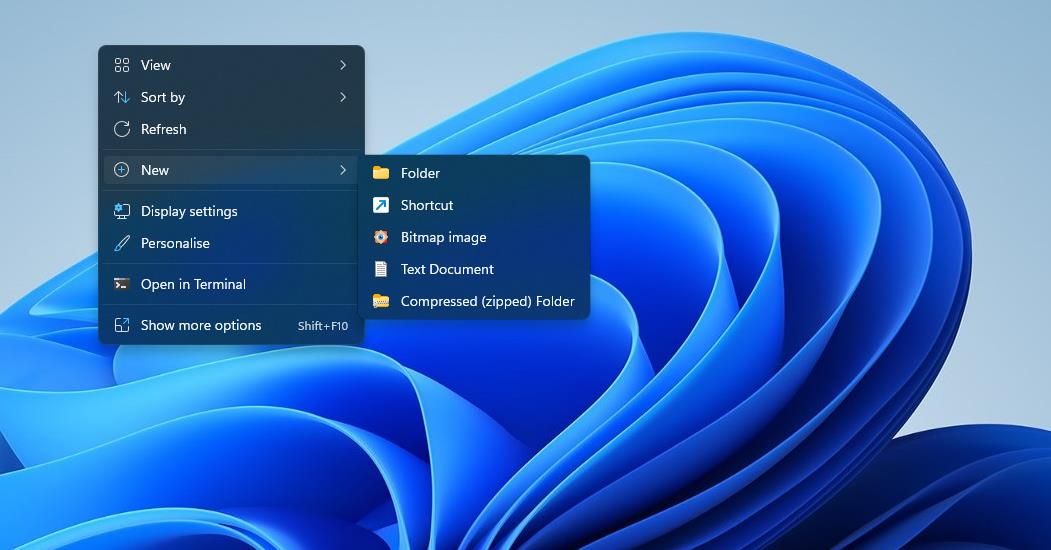
C:\Windows\System32\cmd.exe /k pnputil.exe /scan-devices
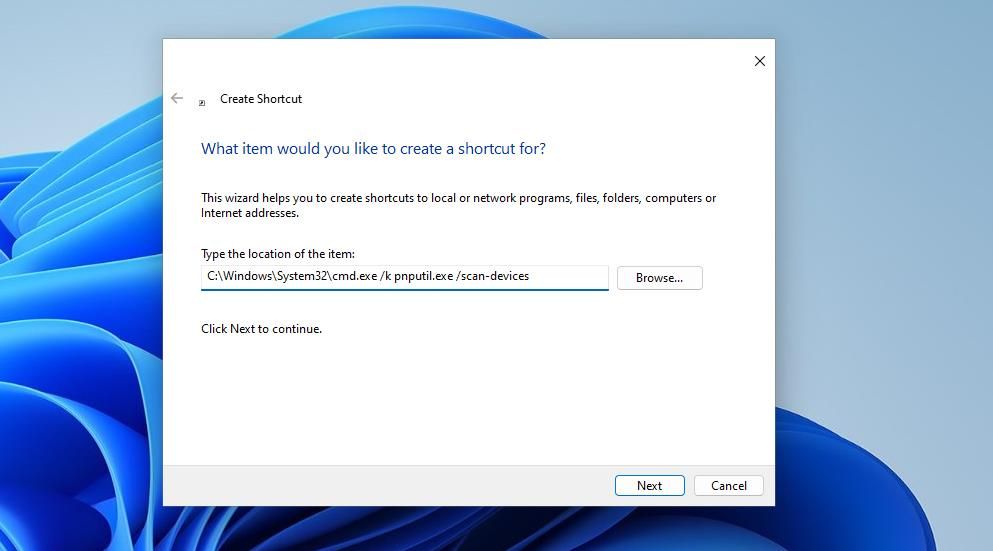
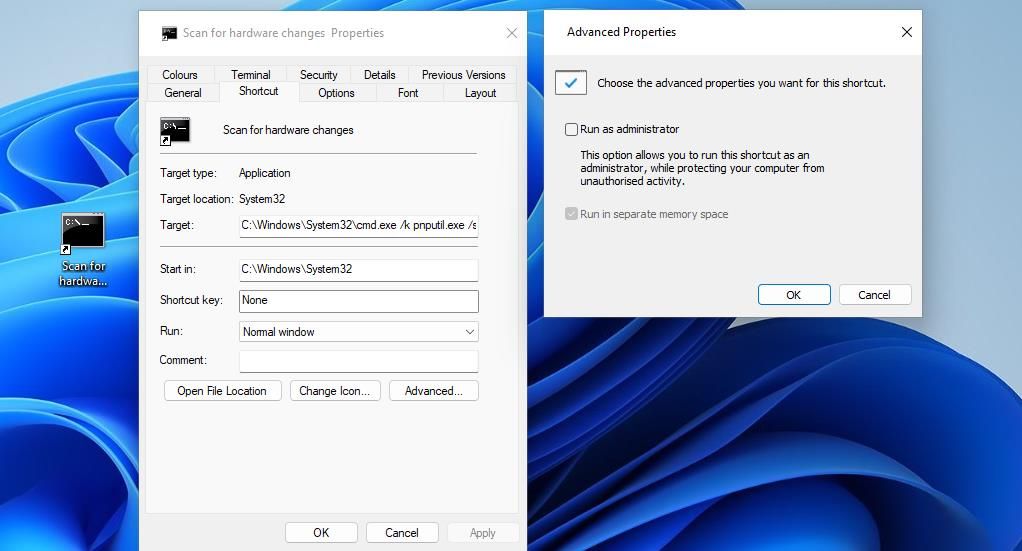
Vous pouvez désormais rechercher les modifications matérielles avec le raccourci sur le bureau chaque fois que nécessaire. Double-cliquez sur le raccourci Rechercher les modifications matérielles pour exécuter la commande scan-devices.
L’analyse manuelle des modifications matérielles est une méthode de dépannage Windows qui peut résoudre certains problèmes liés au matériel. L’option Rechercher les modifications matérielles est principalement utile pour détecter les périphériques matériels plus anciens que Windows ne reconnaît pas toujours automatiquement et pour réinstaller les pilotes lorsque les périphériques ne fonctionnent pas correctement.

